Přenášejte a spravujte všechna data mezi zařízeními iOS, zařízením a počítačem a iTunes a zařízeními.
Průvodce 2024: Přenos fotografií z iPhone na flash disk
I když váš iPhone má způsob, jak uložit zachycené vzpomínky, vždy je dobré mít zálohu, jako je sdílení těchto fotografií na flash disku. Přenos fotografií z iPhone na flash disk nejenže uvolní cenné úložiště na vašem zařízení, ale také vám umožní mít hmatatelnou zálohu, ke které můžete snadno přistupovat a ukládat ji. V dnešním průvodci se proto naučíte čtyři způsoby, jak přenést fotografie z iPhone na flash disk, každý s podrobnými kroky.
Seznam průvodců
Metoda 1: Rychlý způsob přenosu fotografií iPhone na USB disk Metoda 2: Přeneste fotografie z iPhone na flash disk přes iCloud Photos Metoda 3: Vestavěný způsob přenosu fotografií pomocí aplikace Fotografie v systému Windows Metoda 4: Použijte Image Capture k přenosu fotografií iPhone na USB na MacMetoda 1: Rychlý způsob přenosu fotografií iPhone na USB disk
Protože nástroje pro přenos fotografií dnes tolik pokročily, jedním z programů, který vyniká jako všestranné a efektivní řešení pro manipulaci s médii vašeho iPhone, je 4Easysoft iPhone Transfer. Pomocí tohoto softwaru můžete rychle přenést fotografie z vašeho iPhone na USB disk, čímž snížíte riziko ztráty dat. Má také funkci vybrat fotografie jednotlivě před přenosem, což vám umožní vybrat pouze obrázky, které chcete mít na USB disku. Bez ohledu na to, jak rozsáhlá je vaše sbírka fotografií, je program optimalizován pro vysokorychlostní přenos, takže si s rozsáhlými knihovnami fotografií můžete rychle poradit. Nemusíte být technicky zdatní, protože kdokoli může rychle procházet softwarem díky čistému rozvržení a přímočarým ovládacím prvkům.

Umožňuje přenášet data iOS mezi počítači a zařízeními Apple.
Pokrývá řadu typů médií, včetně fotografií, videí, hudby a dalších.
Mějte okno náhledu, kde nejprve zkontrolujte vybrané médium, které chcete přenést.
Umožňuje spravovat a upravovat data, jako jsou fotografie, hudba, kontakty atd.
100% Secure
100% Secure
Krok 1Spusťte 4Easysoft iPhone Transfer na vaší obrazovce. Připojte svůj iPhone k počítači pomocí kabelu USB. V případě potřeby klepněte na tlačítko „Důvěřovat“ v oznámení, které se zobrazí na vašem iPhone, a po chvíli uvidíte informace o vašem iPhone na hlavní obrazovce.

Krok 2Přejděte na "Fotografie" vlevo a nastavte ty, které chcete přenést. Než budete pokračovat s kroky na obrazovce, vložte jednotku USB a určete její složku.

Krok 3V programu klikněte na "Exportovat do PC" pro přenos vybraných obrázků. V okně vyhledejte složku jednotky USB a vyberte ji jako cíl. Po dokončení klikněte na „Vybrat složku“. Tak snadné bylo přenášet fotografie z iPhone na flash disk!

Metoda 2: Přeneste fotografie z iPhone na flash disk přes iCloud Photos
Pro iPhony má Apple cloudové řešení navržené pro všechny uživatele: iCloud Photos. Použitím přístupu Fotky na iCloudu můžete rychle přistupovat k celé své knihovně fotografií z libovolného zařízení připojeného k vašemu účtu offline a zajistit, aby byly vaše vzácné vzpomínky bezpečně zálohovány. Zde je návod, jak přenést fotografie z iPhone na flash disk pomocí iCloud Photos.
Krok 1Na iPhonu otevřete aplikaci Nastavení, nahoře klepněte na své jméno, poté buďte v „iCloudu“ a poté přejděte do sekce „Fotografie“. Ujistěte se, že je přepínač „iCloud Photos“ zapnutý.
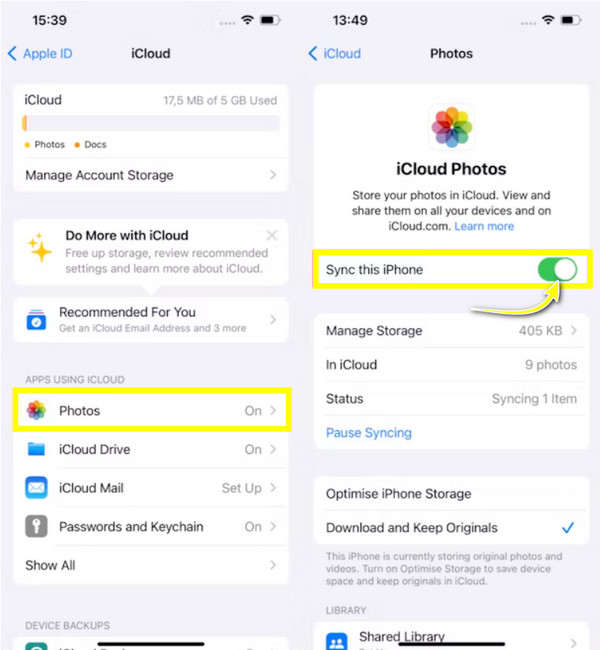
Krok 2Získejte jakékoli zařízení a poté otevřete webovou stránku iCloud v prohlížeči s přihlášeným Apple ID. Poté okamžitě přejděte na „Fotografie“ a zobrazte svou knihovnu fotografií na iCloudu.
Krok 3Na této stránce vyberte jednotlivé fotografie, které chcete přenést na flash disk. Jakmile tak učiníte, uložte je kliknutím na tlačítko "Stáhnout".
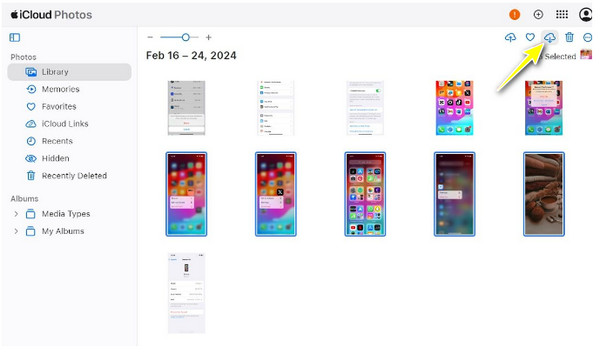
Krok 4Připravte si flash disk a vložte jej do USB portu počítače. Najděte stažené fotografie z vašeho iPhone; pokud jsou v souboru ZIP, nejprve je rozbalte.
Později, pokud jsou připraveny, přetáhněte a uvolněte obrázky do složky flash disku a přeneste fotografie z iPhone na flash disk.
Metoda 3: Vestavěný způsob přenosu fotografií pomocí aplikace Fotografie v systému Windows
Pokud jde o tuto metodu, aplikace Fotky je výkonný nástroj pro úpravy, správu a sdílení vašich sbírek. Díky funkcím, jako je automatické vytváření alb, editační nástroje a snadná integrace se systémem vašeho PC, patří aplikace mezi ideální způsoby přenosu fotografií z iPhone na flash disk. Takže bez dalších okolků projděte níže uvedenými kroky a začněte!
Krok 1Nejprve vytvořte spojení mezi vaším iPhonem a počítačem pomocí kabelu USB. Poté se ujistěte, že jste v oznámení, které se zobrazí na vašem iPhone, vybrali „Důvěřovat tomuto počítači“.
Krok 2Spusťte aplikaci Fotky a nahrajte své fotografie z iPhone kliknutím na „Importovat“ a výběrem „Apple iPhone“ nebo jiných možností podobných USB.
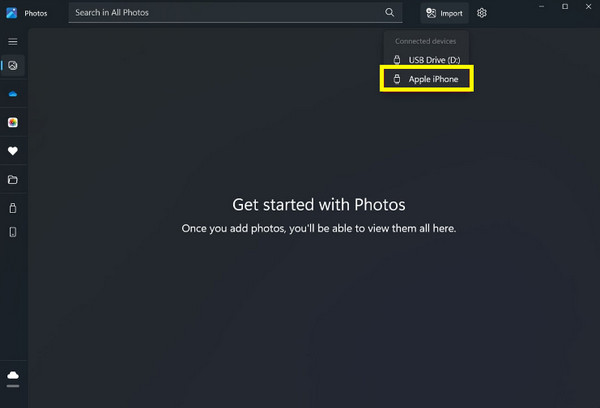
Krok 3Jakmile se zobrazí všechny fotografie, můžete si je prohlédnout a vybrat ty, které chcete přenést. Poté kliknutím na „Přidat [počet] položek“ zahajte proces.
Vytvořte složku nebo je nechte automaticky uložit do složky „Pictures“; pokračujte kliknutím na „Importovat“.
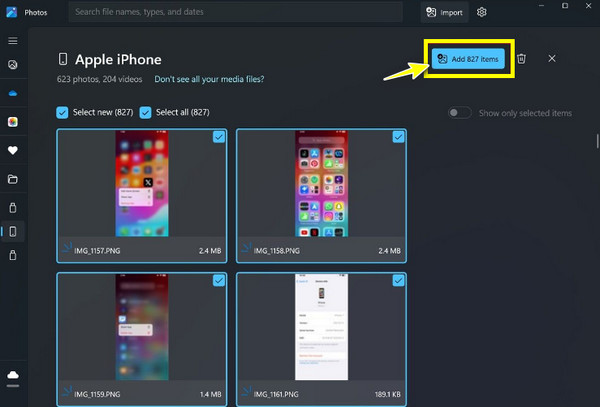
Krok 4Připravte si flash disk v počítači a poté okamžitě přejděte do jeho složky. Poté se přesuňte do složky, do které byly uloženy importované obrázky. Zde můžete vybrat obrázky, stisknout "Ctrl + C" pro kopírování, přejít do složky flash disku, kliknout pravým tlačítkem myši kamkoli a potom "Vložit".
Metoda 4: Použijte Image Capture k přenosu fotografií iPhone na USB na Mac
Mezitím je Image Capture všestranným a často přehlíženým nástrojem v systémech macOS. Poskytuje přímočaré rozhraní, takže přenos médií z iPhonů, skenerů a digitálních fotoaparátů bude příliš snadný. Na rozdíl od jiných aplikací má Image Capture přímou kontrolu nad procesem importu, u kterého můžete přesně určit, kam chcete soubory uložit, což z něj dělá perfektní nástroj pro uživatele Macu pro přenos fotografií z iPhonu na flash disk. Můžete toho dosáhnout takto:
Krok 1Získejte kabel USB a použijte jej k propojení iPhonu s Macem. Pokud se zobrazí výzva, ujistěte se, že jste na svém iPhone vybrali "Důvěřovat tomuto počítači".
Krok 2V Image Capture klikněte na svůj iPhone ze seznamu "Zařízení" na levé straně; poté zobrazí všechny fotografie dostupné pro import.
Krok 3Nyní vložte USB disk do Macu. Poté v dolní části klikněte na „Importovat do“ a vyberte „Jiné“, zde určete složku USB disku jako cíl pro vaše fotografie. Klikněte na "Vybrat" pro potvrzení umístění.
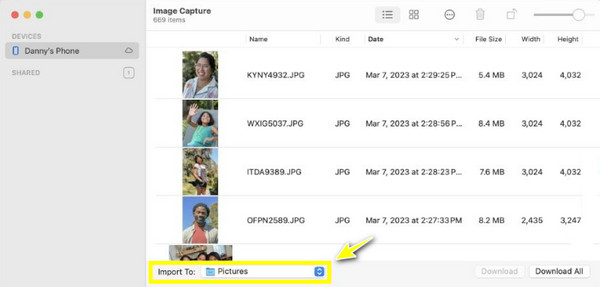
Krok 4Vraťte se zpět do hlavního okna Image Capture, procházejte svou knihovnu fotografií, roztřiďte fotografie, které chcete importovat, nebo klikněte na „Vybrat vše“ a importujte vše. Jakmile bude vše v pořádku, klikněte na „Stáhnout“ nebo „Stáhnout vše“ vpravo dole a přeneste fotografie z iPhone na flash disk.
Závěr
Ať už chcete na Macu používat iCloud Photos nebo Image Capture, existuje perfektní způsob, jak přenést fotografie z iPhone na flash disk. Dnes vidíte, že je to praktický způsob, jak zálohovat vaše oblíbené vzpomínky a uvolnit úložiště na vašem iPhone. Mezi diskutovanými metodami, pokud hledáte rychlé a přátelské řešení, 4Easysoft iPhone Transfer zůstává na vrcholu! Kromě zjednodušení procesu přenosu vašich fotografií z iPhone na flash disk má vysokorychlostní přenosový výkon a široké funkce pro správu médií. S nimi můžete mít efektivní způsob, jak chránit své vzpomínky a udržovat svou sbírku uspořádanou.
100% Secure
100% Secure



